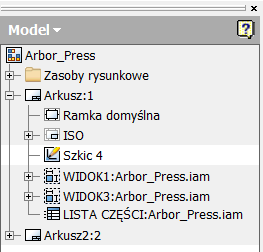Szybkie tworzenie rysunku
Nowe polecenie Utwórz widok rysunku stanowi połączenie kilku kroków w jeden, dzięki któremu można szybko utworzyć rzuty rysunku z pliku modelu. Rozmieść model w pliku modelu zgodnie z potrzebami. Następnie kliknij prawym przyciskiem myszy główny komponent w przeglądarce, kliknij opcję Utwórz widok rysunku.
Następujące właściwości modelu są automatycznie propagowane z modelu do rysunku:
- Wszystkie aktywne reprezentacje (widoku projektu, położenia i poziomu szczegółu)
- Bieżąca kamera, w tym ustawienie Perspektywa/Prostopadła
- Aktywny składnik iPart/iAssembly
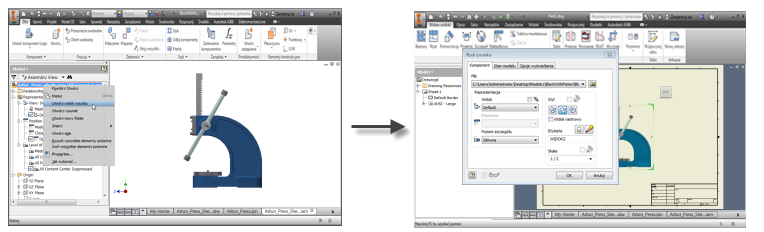
Elementy scentralizowanej zewnętrznej biblioteki symboli szkicu
Teraz można łatwo uzyskać dostęp do kolekcji symboli szkicu i udostępniać ją za pomocą nowej zewnętrznej biblioteki symboli szkicu. Ta biblioteka jest plikiem rysunku programu Inventor, który domyślnie znajduje się w podfolderze danych projektowych projektu.
Okno dialogowe Symbole szkicu
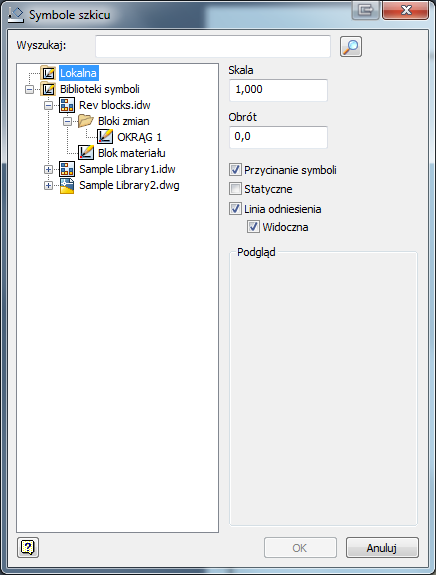
Funkcja wyszukiwania i filtrowania
Można teraz przeszukiwać i filtrować biblioteki oraz uzyskiwać dokładniejsze wyniki podczas wstawiania symboli szkicu z biblioteki symboli.
Podgląd symbolu szkicu
Można teraz wyświetlić podgląd wybranego symbolu szkicu przed jego umieszczeniem.
Ulepszenie stanu rozwinięcia przeglądarki podczas umieszczania symboli szkicu
Rozwinięcie w przeglądarce bibliotek jest teraz zachowywane po wybraniu symbolu z określonej biblioteki i naciśnięciu przycisku OK. Pozostanie ona rozwinięta na ostatnio przeglądanej pozycji na podstawie stanu, w jakim ją pozostawiono przed zamknięciem okna dialogowego. To ustawienie będzie pamiętane przez cały czas trwania sesji.
Przykładowo po wybraniu przycisku OK, następnym razem podczas wstawiania symbolu z biblioteki zostanie automatycznie wybrany ostatni wstawiony symbol szkicu z ostatnio używanej biblioteki.
Typy plików IDW i DWG są obsługiwane w bibliotekach symboli szkicu
Pliki w formatach IDW lub DWG można teraz umieszczać w bibliotece symboli szkicu. Biblioteki symboli szkicu można tworzyć w formatach IDW i DWG; umożliwiają one wstawianie symboli zawartych w pliku biblioteki z dowolnego formatu.
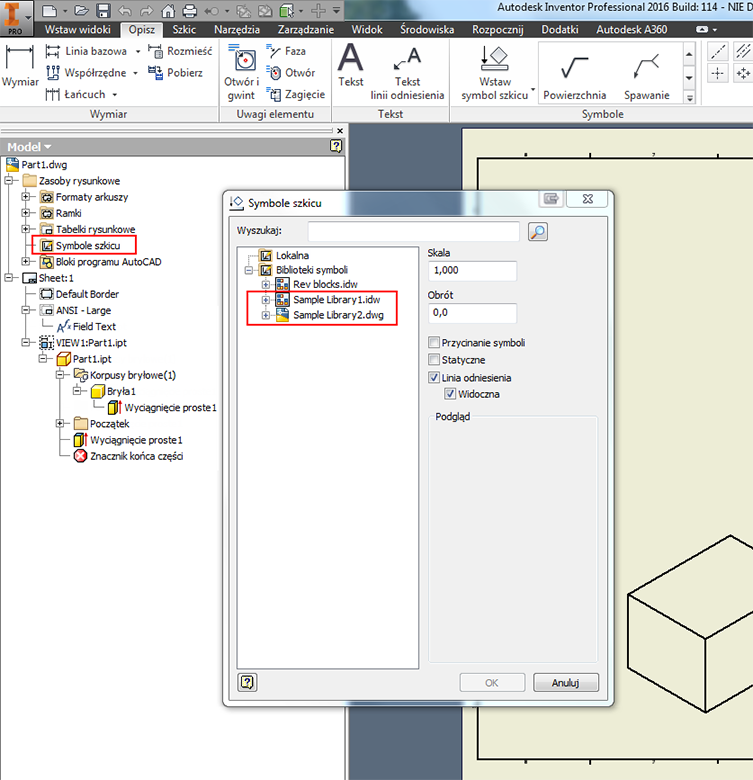
Zapisywanie wszystkiego w bibliotekach symboli
Aby zapisać wszystkie symbole szkicu w danej bibliotece, kliknij prawym przyciskiem myszy symbol szkicu, węzeł Zasoby rysunkowe w przeglądarce i wybierz opcję Zapisz wszystko w bibliotece symboli.
Zapisywanie do żądanej biblioteki symboli szkicu
Symbole szkicu można zapisać w wybranej bibliotece. Kliknij prawym przyciskiem myszy symbol w obszarze graficznym spod arkusza lub poniżej węzła symbole szkicu w obszarze Zasoby rysunkowe, aby wyświetlić okno dialogowe Zapisywanie w bibliotece symboli. W tym miejscu można wybrać, do której biblioteki mają zostać zapisane symbole szkicu. Aby utworzyć bibliotekę, kliknij ikonę Utwórz nową bibliotekę. Aby utworzyć folder w bibliotece, kliknij ikonę Utwórz nowy folder.
Podczas zapisywania symboli szkicu w bibliotece można zachować strukturę folderów biblioteki. W tym celu kliknij pole wyboru Zachowaj strukturę folderów zasobu.
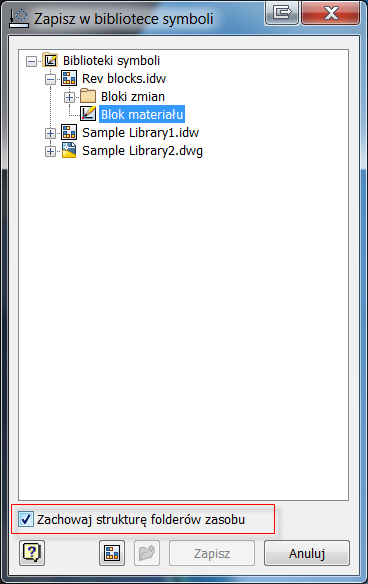
Nowy folder biblioteki symboli szkicu dostępny w oknie dialogowym Opcje aplikacji
Nowa pozycja konfiguracji jest dostępna w oknie dialogowym Opcje aplikacji na karcie pliku o nazwie Folder biblioteki symboli szkicu. Można tutaj określić folder poza strukturą danych projektu, aby przechowywać w nim szablony biblioteki symboli szkicu. Wybierz ikonę Przeglądaj, aby odnaleźć plik lub utwórz nowy folder, aby utworzyć miejsca do przechowywania bibliotek.
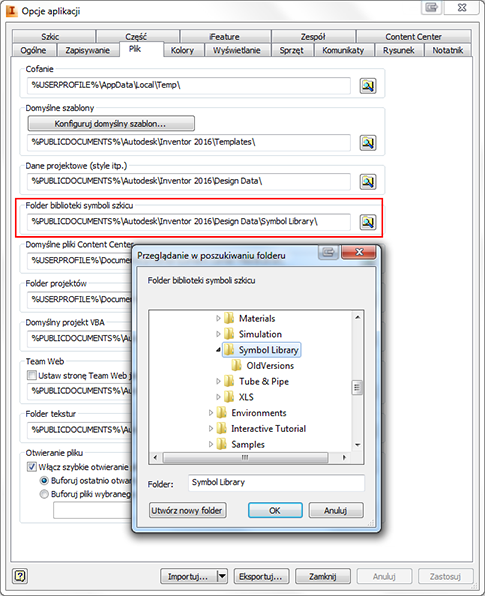
Właściwość Początkowa skala widoku w przypadku tabelki rysunkowej lub tekstu
W grupie Właściwości arkusza w oknie dialogowym Formatowanie tekstu została dodana właściwość Początkowa skala widoku pierwszego rzutu rysunku umieszczonego na arkuszu. Właściwość Początkowa skala widoku można wstawić do tabelek rysunkowych w szablonach rysunków lub do obiektów tekstu na rysunku.
Elementy konstrukcyjne można teraz rzutować na szkic rzutu.
Teraz można utworzyć szkic rzutu na modelu z uwzględnieniem elementów konstrukcyjnych i wybrać te elementy konstrukcyjne za pomocą polecenia Rzutuj geometrię. Dzięki temu można w szkicu rzutu rysunku tworzyć odwołania, wiązania lub opisy innych geometrii szkicu względem rzutowanych elementów konstrukcyjnych, które zostały uwzględnione w rzucie.
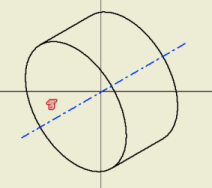
Widoki ukrytych linii dla standardowych elementów złącznych
Dostępna jest nowa opcja umożliwiająca wykluczenie wszystkich znormalizowanych części złącznych z rzutów z ukrytymi liniami.
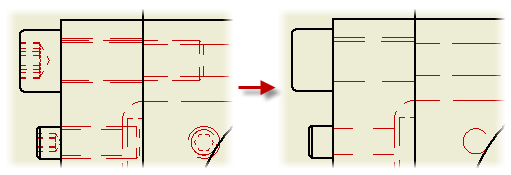
- Wybierz opcję Nigdy, aby usunąć ukryte linie w przypadku wszystkich znormalizowanych części złącznych.
- Wybierz opcję Zgodnie z przeglądarką, aby zastosować określone w przeglądarce ustawienie ukrytych linii do każdej znormalizowanej części złącznej.
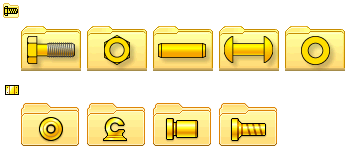
Komponenty przezroczyste w rzutach rysunków
W przeglądarce rysunku, w menu kontekstowym komponentu, wybierz opcję Przezroczyste, aby ustawić przezroczystość komponentu w rzucie rysunku. Komponenty przezroczyste nie zakrywają geometrii innych komponentów.
W poniższym przykładzie wyróżniony komponent jest ustawiony jako przezroczysty w widoku rysunku.
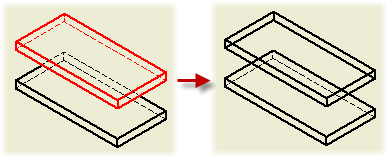
Modyfikowanie procesu roboczego w celu rozpoczęcia szkicu
Polecenie Rozpocznij szkic na rysunku po zmodyfikowaniu działa podobnie jak polecenie Rozpocznij szkic 2D w środowisku modelowania. Po kliknięciu przycisku Rozpocznij szkic należy wybrać arkusz, rzut rysunku lub istniejący szkic w przeglądarce lub oknie graficznym. W przeglądarce zostanie wyróżniony nowy lub edytowany szkic i otwarty w celu edycji.
Jeśli bieżący arkusz rysunkowy nie zawiera żadnych rzutów rysunku ani szkiców, szkic arkusza jest uruchamiany automatycznie.